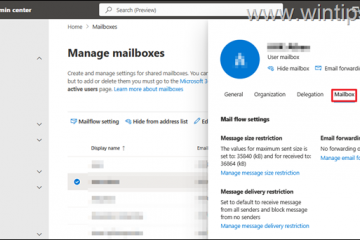Di Windows 10, File Explorer menampilkan ikon di folder yang disimpan di OneDrive untuk memberi tahu Anda status sinkronisasi konten saat menggunakan Files On-Demand.
Meskipun fitur ini berguna untuk melihat dengan cepat jika file masih disinkronkan, hanya tersedia online atau offline, itu bukan fitur untuk semua orang, untuk alasan ini, File Explorer menyertakan opsi baru untuk menonaktifkan status ikon OneDrive.
Dalam panduan ini, Anda’Kami akan mempelajari langkah-langkah mudah untuk menonaktifkan ikon status folder OneDrive di Windows 10.
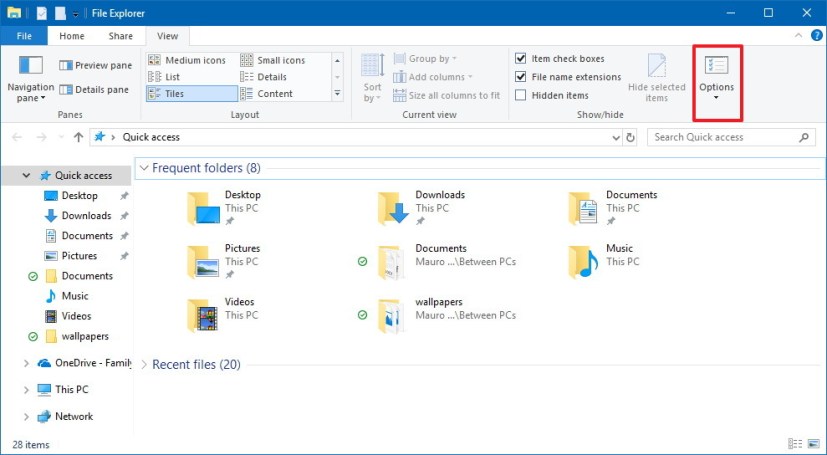
Nonaktifkan status sinkronisasi OneDrive ikon di File Explorer
@media hanya layar dan (min-width: 0px) dan (min-height: 0px) { div[id^=”bsa-zone_1659356193270-5_123456″] { min-width: 300px; min-tinggi: 250px; } } @media hanya layar dan (min-width: 640px) dan (min-height: 0px) { div[id^=”bsa-zone_1659356193270-5_123456″] { min-width: 120px; min-tinggi: 600px; } }
Untuk menonaktifkan ikon status OneDrive di panel navigasi File Explorer, gunakan langkah-langkah berikut:
Buka File Explorer di Windows 10.
Klik pada tab Lihat.
Klik tombol Opsi.
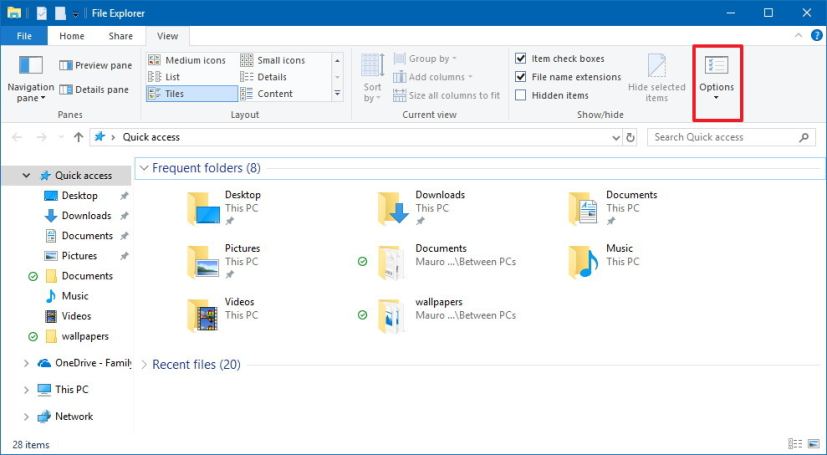
Di “Opsi Folder”, klik tab Tampilan.
Di bawah “Panel navigasi”, kosongkan “Selalu tampilkan status ketersediaan” opsi.
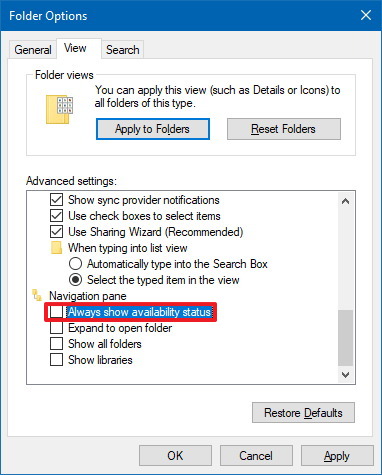
Klik tombol Terapkan.
Klik tombol OK .
Setelah Anda menyelesaikan langkah-langkahnya, halaman navigasi tidak akan lagi menampilkan O ikon status neDrive pada folder. Namun, Anda akan terus melihat ikon status ketersediaan di dalam folder OneDrive.
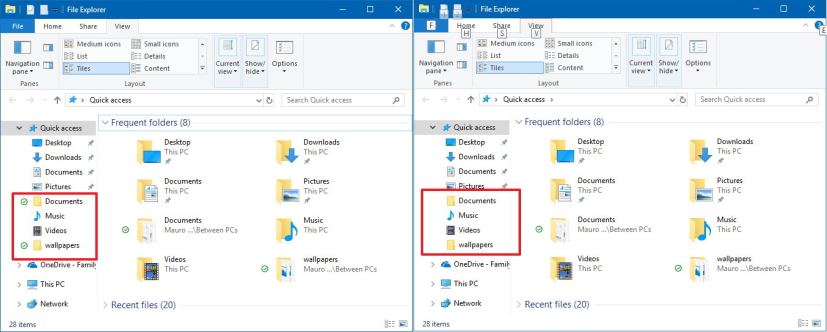 Panel navigasi dengan status OneDrive (kiri), panel Navigasi tanpa status OneDrive (kanan) @media hanya layar dan (min-width: 0px) dan (min-height: 0px) { div[id^=”bsa-zone_1659356403005-2_123456″] { min-width: 300px; min-tinggi: 250px; } } @media hanya layar dan (min-width: 640px) dan (min-height: 0px) { div[id^=”bsa-zone_1659356403005-2_123456″] { min-width: 300px; min-tinggi: 250px; } }
Panel navigasi dengan status OneDrive (kiri), panel Navigasi tanpa status OneDrive (kanan) @media hanya layar dan (min-width: 0px) dan (min-height: 0px) { div[id^=”bsa-zone_1659356403005-2_123456″] { min-width: 300px; min-tinggi: 250px; } } @media hanya layar dan (min-width: 640px) dan (min-height: 0px) { div[id^=”bsa-zone_1659356403005-2_123456″] { min-width: 300px; min-tinggi: 250px; } }